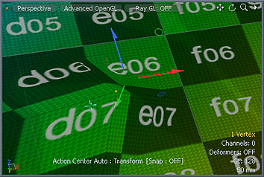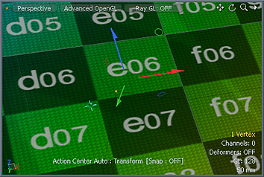検索はキーワードに基づいています。
例:「手順」
自然言語で検索しないでください
例:「新しいプロシージャを作成するにはどうすればよいですか?」
スライド/エッジスライド
直接モデリングSlideツールは、選択されたメッシュ要素(頂点、エッジ、およびポリゴン)を接続されたエッジに沿って移動します。3つのモードがあります。 Radial、 Linear 、およびFace選択のスタイルと意図する結果に応じて使用できます。詳細については、 選択モードの使用、 線形モードを使用したエッジのスライド 、 線形モードを使用した頂点のスライドそして面モードを使用した頂点のスライド。
手続きEdge Slideツールを使用すると、 Radialエッジループ全体をスライドさせて選択範囲を広げたり狭めたりするモード、またはLinear選択したジオメトリを移動する距離を指定するモード。詳細については、 手続き型スライドツールの適用。
ツールのプロパティで適切なUVマップを選択することにより、スライドツールとUVマップのメッシュ操作を使用することもできます。
ヒント: 直接および手続き型モデリングの詳細については、以下を参照してください。 モデリング手法。
ツールのアクティブ化
注意: このツールを適用する前に、コンポーネント選択モードをアクティブにする必要があります。詳細については、 アイテムとコンポーネントの理解。
ダイレクトモデリングスライドツール:
• の中にModelレイアウト、アクティブ化Verticesコンポーネント選択モード。左側のパネルで、 Vertexタブをクリックし、 Slide.
の中にModelレイアウト、アクティブ化Edgesコンポーネント選択モード。左側のパネルで、 Edgeタブをクリックし、 Slide.
の中にModelレイアウト、アクティブ化Polygonsコンポーネント選択モードで、 S。
• の中にTopologyレイアウト、左側のパネルで、 Toolsタブをクリックし、 Edge Slide.
• メニューバーで、 Geometry > Slide。
• コンポーネント選択モードを使用しているときに、 S。
手続き型モデリングエッジスライドツール:
• の中にMesh Opsタブ、クリックAdd Operator、ダブルクリックしますMesh Operations > Edge > Edge Slide。
• の中にSchematic表示、クリックAdd...、ダブルクリックしますMesh Operations > Edge > Edge Slide。
選択モードの使用

• の中にEdgesまたはPolygons選択モード、左側のパネルのスライドのプロパティで、設定ModeにLinear。スライドツールは、使用可能なスライドベクトルを表示します。起動すると、 Select Throughデフォルトでは無効になっています。
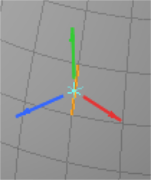
• 使用する場合Vertices選択モード、左側のパネルのスライドのプロパティで、設定ModeにLinearスライドツールは、使用可能なスライドベクトルを表示します。起動すると、 Select Throughデフォルトでは有効になっています。
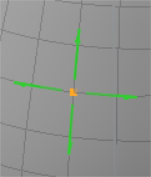
選択モードの詳細については、を参照してください。 アイテムの選択。
線形モードを使用したエッジのスライド
| 1. | クリックEdgesエッジを選択します。 |

ヒント: ホールドShiftをクリックして、選択にさらにエッジを追加します。なげなわをクリックしてドラッグするか、右クリックして、複数のエッジを選択できます。
| 2. | 押すSスライドツールをアクティブにします。 |
または、左側のパネルで、 EdgeタブをクリックしてSlide。
| 3. | 左側のパネルのSlideプロパティで、 ModeにLinear。 |

| 4. | ハンドルの1つをクリックしてドラッグし、エッジを新しい位置にスライドさせます。 |
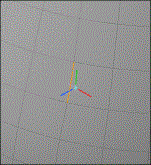
| 5. | 押すEscツールをドロップします。 |
線形モードを使用した頂点のスライド
| 1. | クリックVerticesメッシュアイテムの頂点を選択します。 |

| 2. | 押すSスライドツールをアクティブにします。 |
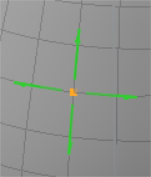
| 3. | 左側のパネルのSlideプロパティで、 ModeにLinear。 |

| 4. | 確実にSelect Throughボタンが有効になります。 |

| 5. | ハンドルの1つをクリックしてドラッグします。 |
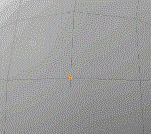
| 6. | を押すspaceツールをドロップするためのキー。 |
| 7. | ホールドShiftいくつかの追加の頂点を選択します。 |
| 8. | 押すSハンドルをクリックしてドラッグします。 |
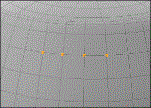
| 9. | 押すEscツールをドロップします。 |
面モードを使用した頂点のスライド
Faceモードでは、接続された面の頂点をスライドできます。
| 1. | にVertices選択モードでは、頂点を選択して、スライドツールをアクティブにします。 |
ツールがアクティブになり、 Tool Properties左ペインにボタンが表示されます。
| 2. | クリックTool PropertiesボタンとセットModeにFace。 |
3Dビューポートのハンドルが変わり、接続されたポリゴンが強調表示されます。
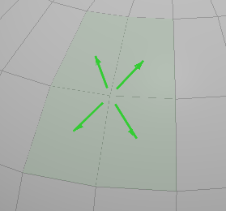
| 3. | ハンドルをドラッグして、それぞれの面の頂点をスライドさせます。 |
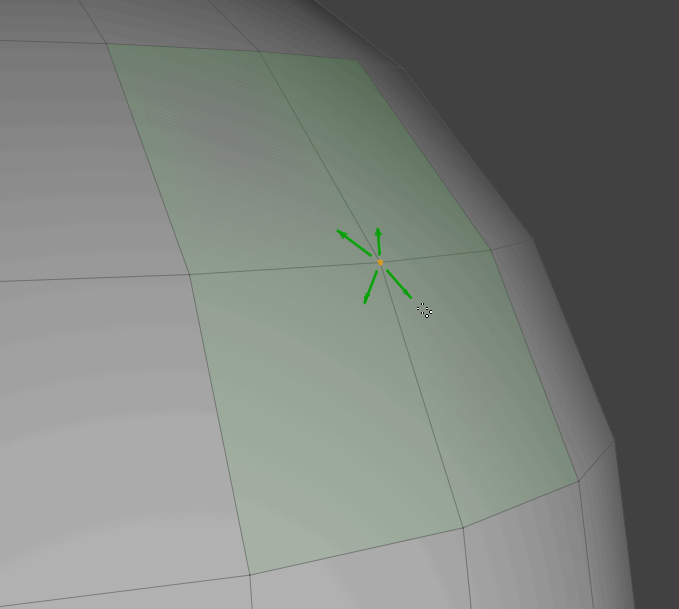
注意: 頂点は、ポリゴンの外に出ることはできません。 Stop at Edges有効になっています。
| 4. | ツールのプロパティを調整するには、 ダイレクトモデリング-スライドツールのプロパティ。 |
手続き型スライドツールの適用
手続きEdge Slideツールを使用すると、 Radialエッジループ全体をスライドさせて選択範囲を広げたり狭めたりするモード、またはLinear選択したジオメトリを移動する距離を指定するモード。他のプロパティを指定すると、選択したい場所に正確に配置できます。
例
| 1. | 私たちをダウンロードシーン例そして開くEdge Slide meshop.lxoの中にModelレイアウト。 |
| 2. | 右側のパネルで、 modelアイテムが選択されています。 |
| 3. | レイアウトメニューの下で、 Edges。 |

| 4. | インターフェースの右上にあるSelection Sets |
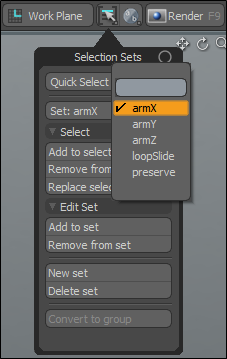
| 5. | 右側のパネルで、 Mesh Opsタブをクリックし、 Add Operator。 |
| 6. | ダブルクリックMesh Operations > Edge > Edge Slide。 |
| 7. | 右側のパネルで、 Edge Slideタブ、およびModeにLinear。 |
ツールハンドルが3Dビューポートに表示されます。
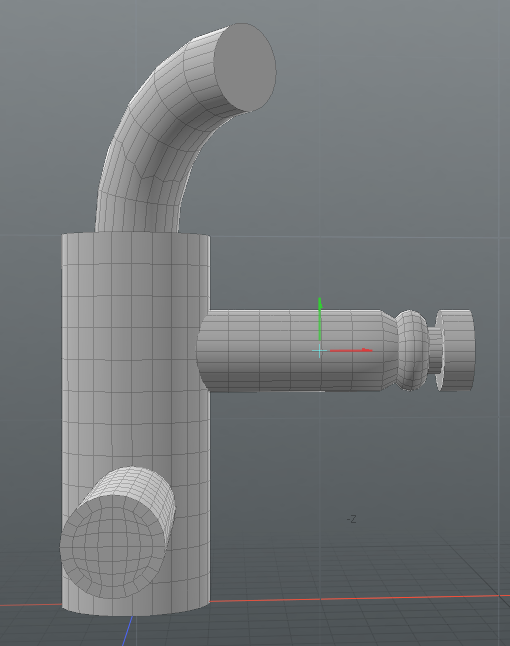
| 8. | 赤い(X)ハンドルをドラッグして、選択範囲をスライドさせます。 |
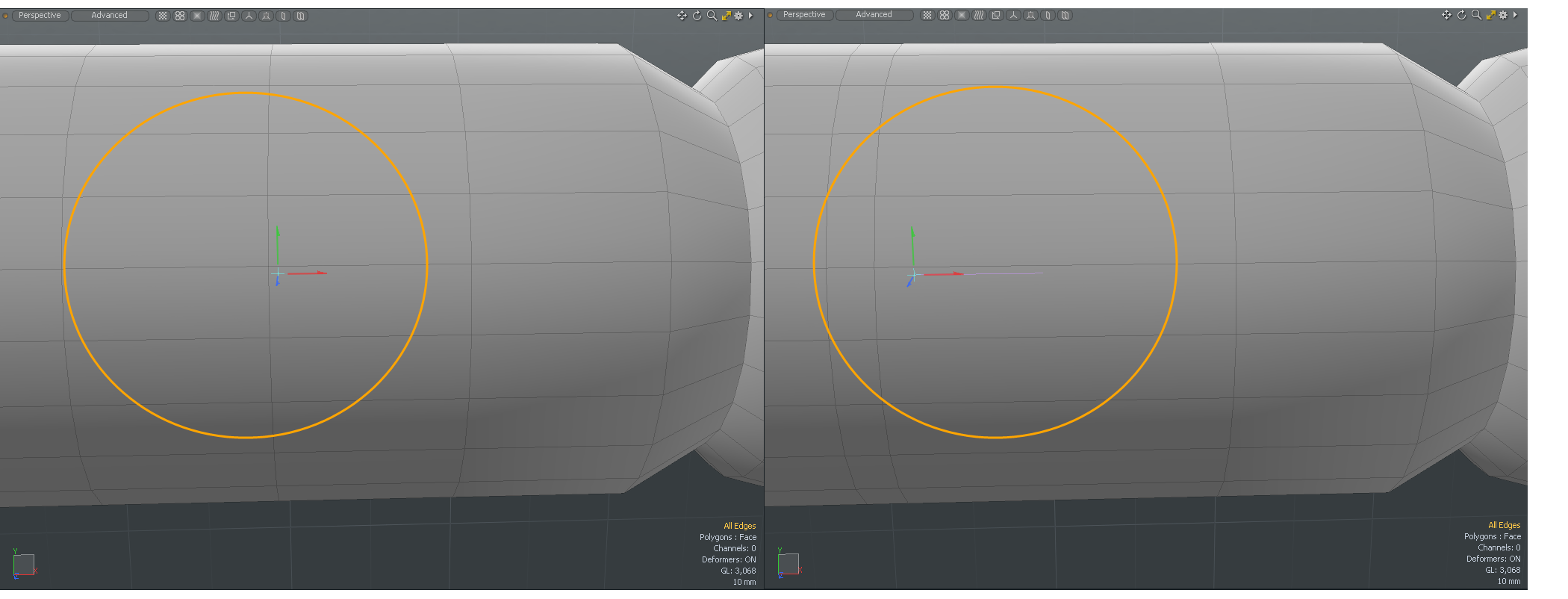
のDistanceそしてDirection選択したX、Y、またはZハンドルの絶対値がPropertiesタブ。
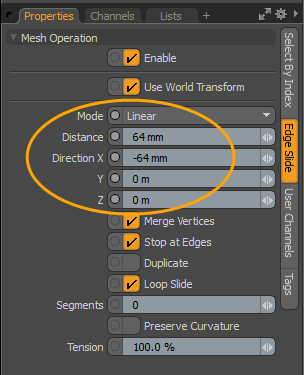
注意: シアンのセンターツールハンドルをドラッグすると、 DistanceそしてDirectionためにXそしてZのみ。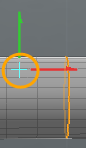
手続き型エッジスライドのプロパティ
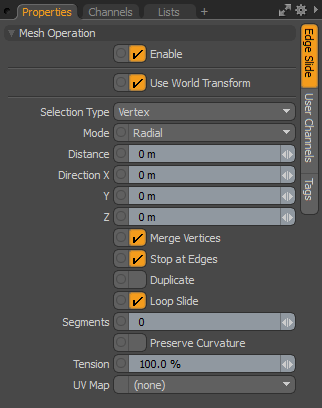
|
Mode |
• 次のいずれかのモードを指定できます。 • Radial Mode -これは、目の周りの選択したエッジループを広げたり狭めたりするなど、エッジループ全体をスライドさせるのに最も役立ちます。このモードがアクティブな場合、 DirectionX、 Y、およびZ唯一の関連する入力はDistance 、選択したループを次のループと前のループの間でどれだけスライドさせるかを示します。 • Linear Mode -交差するエッジに沿って要素をスライドする方法を提供します。このモードを有効にすると、 Direction X、 Y 、およびZオプションがアクティブになります。3Dビューポートでツールを操作する場合、ハンドルの方向によってスライドするエッジが決まります。 • Face -このモードは、手続き型モデリングでは使用できません。 |
| Distance |
ツールの数値入力を現在の単位系に基づいた特定の距離にできるため、ジオメトリを特定の数のフィート、インチ、メートルなどに移動できます。 |
|
このオプションがアクティブな場合、スライドツールの結果、頂点がまったく同じ座標を共有するようになると、頂点が結合されます。たとえば、このオプションを有効にしてエッジを100%スライドすると、そのエッジが隣接エッジにマージされます。これは、 Stop at Edgesオプション。 |
|
| Stop at Edges | このオプションをアクティブにすると、選択したメッシュ要素が周囲のエッジに到達すると、選択したツールがスライドを停止します。 |
| Duplicate | アクティブな場合、 Duplicateオプションは、選択したエッジを単にスライドするのではなく、新しいエッジを作成します。このオプションを有効にすると、新しいエッジまたはエッジループを簡単に作成して、既存のカーブに沿って配置できます。 |
| Loop Slide | エッジ選択をスライドすると、ループスライドは既存のポリゴン境界に沿った動きを制限します。 |
| Segments | 元のエッジループと複製されたエッジループの間に追加のエッジループを追加します。このオプションはDuplicateオプション。 |
| Preserve Curvature | 有効にすると、全体の曲率またはサーフェスの連続性を維持するために、エッジを通るカーブに沿って新しい位置が計算されます。有効にすると、 Tension設定が使用可能になり、曲率保存のタイトさを制御します。 |
| Tension | 曲率保持の強さを決定します。デフォルト値の100%は、エッジの長さに沿って生成されたスプラインに似た曲率を計算し、新しい頂点を適切に配置します(値0%はPreserve Curvatureオプション)。負の値は曲率を挿入し、高い値は頂点を曲線の位置からさらにオフセットします。 |
| UV Map | UVマップでスライドを使用するには、UVマップを選択します。に設定した場合(none)、ツールは3Dジオメトリで機能します。 |
スケマティクビューポートを使用してスライドツールを適用する
手続き型の使用Edge SlideのツールSchematicビューポートを使用すると、選択したメッシュ要素を接続されたエッジに沿って押すことができます。
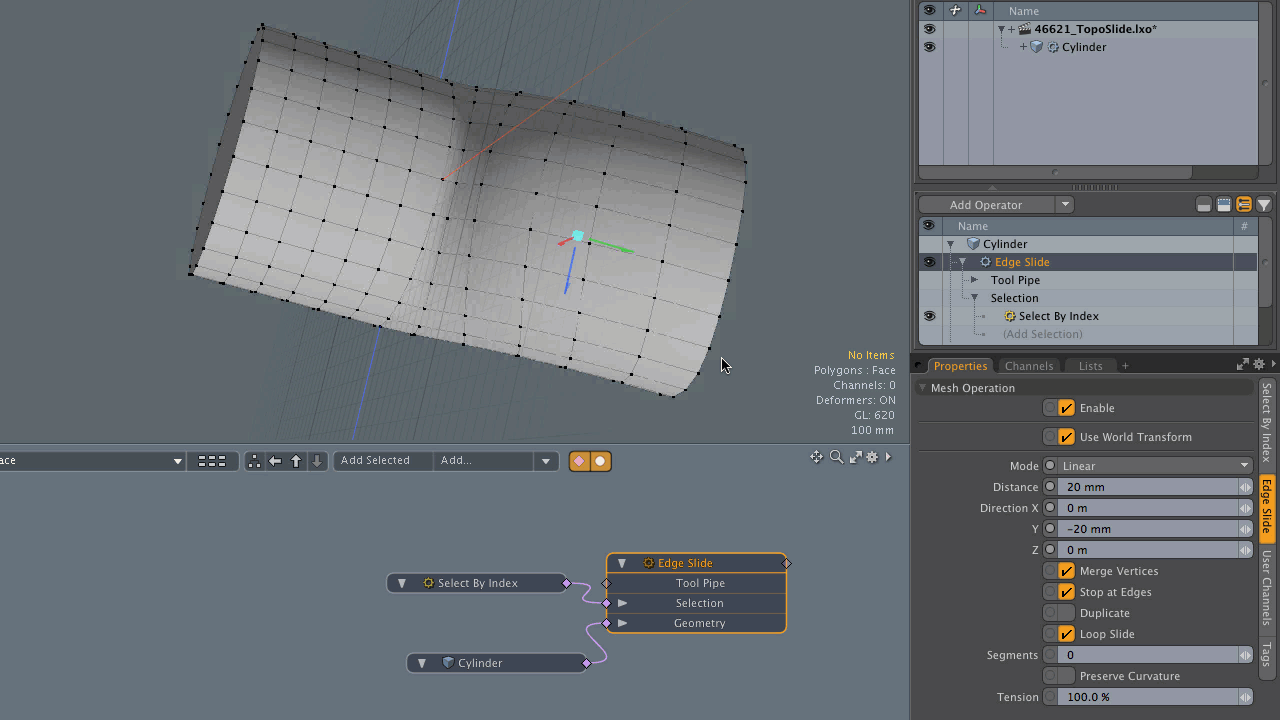
例
| 1. | 私たちをダウンロードシーン例そして開くModelPush.lxoの中にModelレイアウト。 |
| 2. | インターフェイスの左上隅で、回路図パレットをクリックします |
![]()
| 3. | 右側のパネルで、ドラッグアンドドロップModelPushにSchematicビューポート。 |
| 4. | レイアウトメニューバーの下で、 Edges。 |
| 5. | インターフェースの右上にあるSelection Sets |
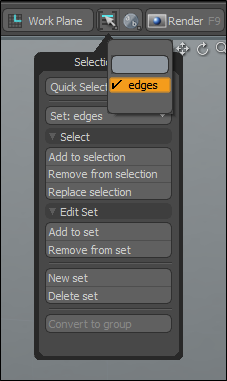
エッジ選択は、3Dビューポートのモデルで強調表示されます。
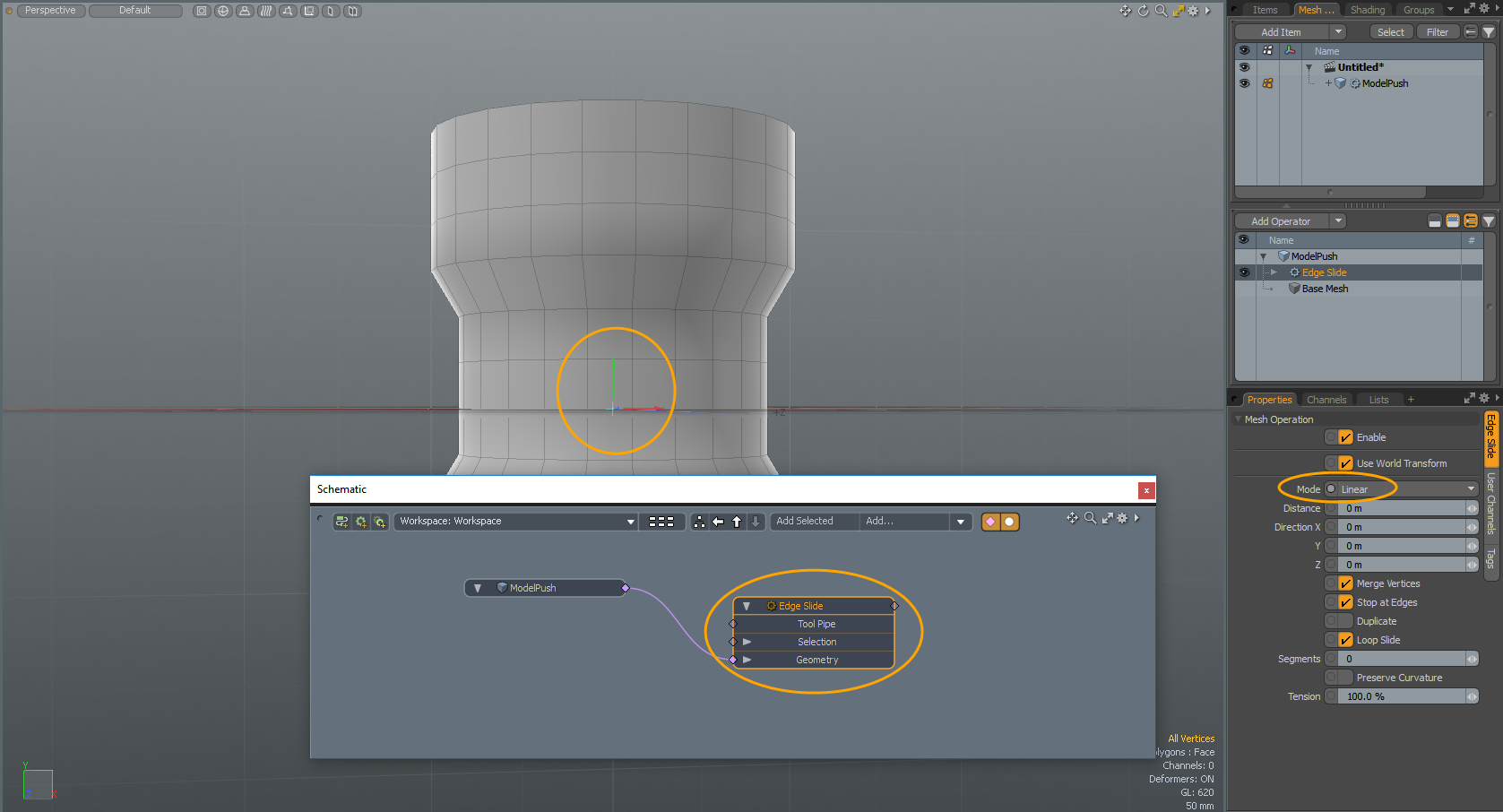
| 6. | の中にSchematicビューポート、クリックAdd...、ダブルクリックしますMesh Operations > Edge > Edge Slide。 |
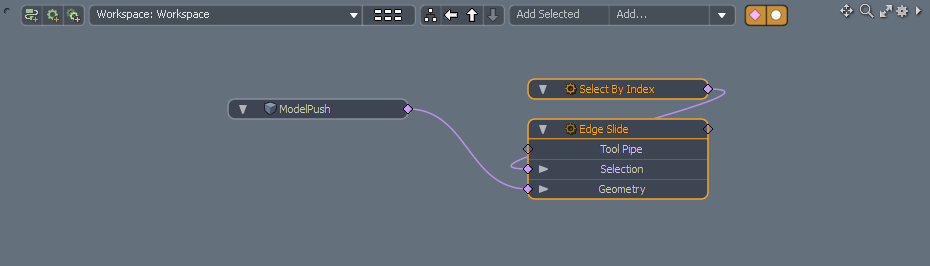
| 7. | の中にSchematicビューポートをクリックし、ビュー領域をクリックして、 Edge Slide。 |
| 8. | 右側のパネルで、 Edge Slideタブ、設定ModeにLinear。 |
ツールのハンドルが3Dビューポートに表示されます。
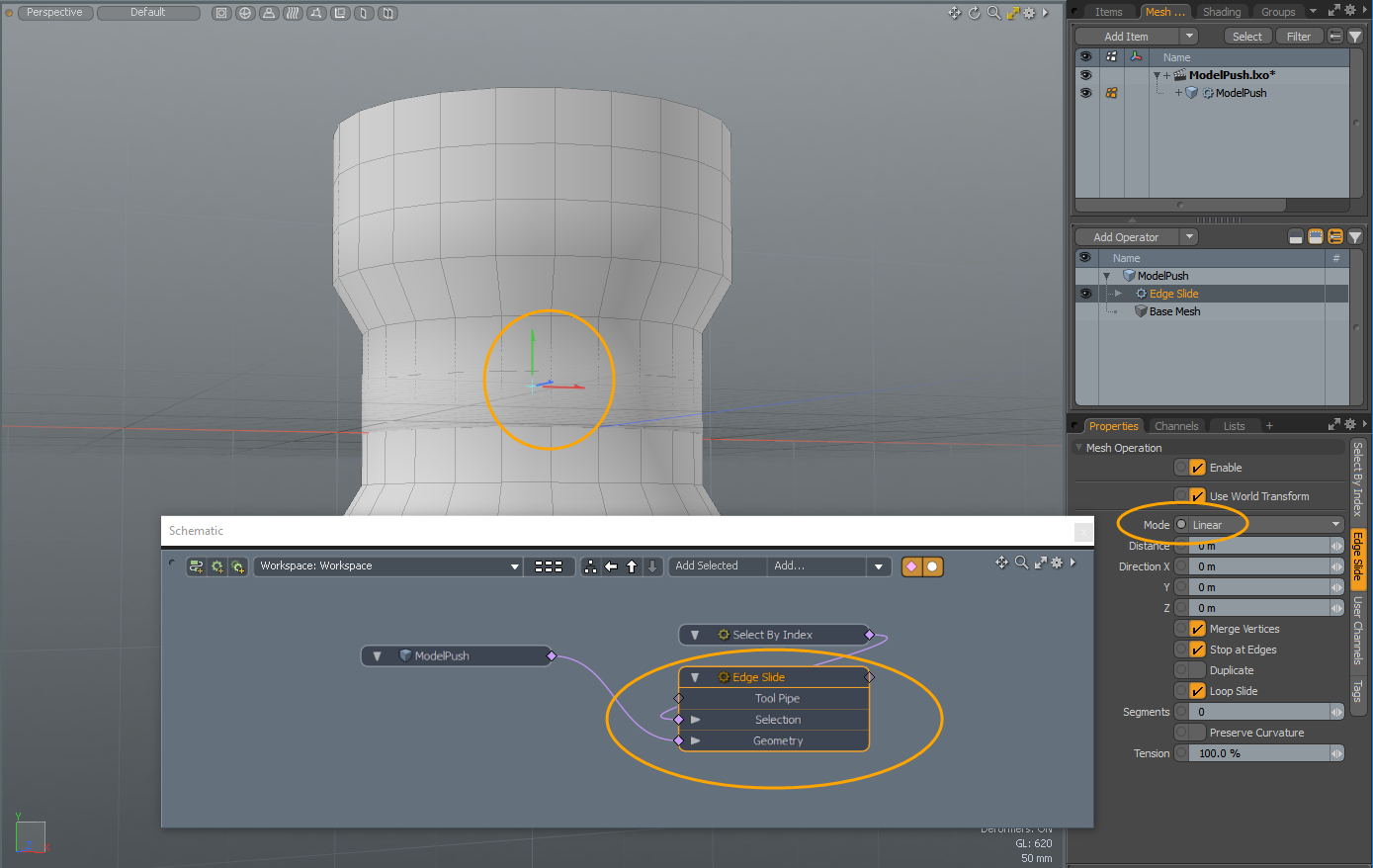
| 9. | 3Dビューポートで、緑色のハンドルをクリックして上にドラッグします。 |
選択セットが上に移動します。
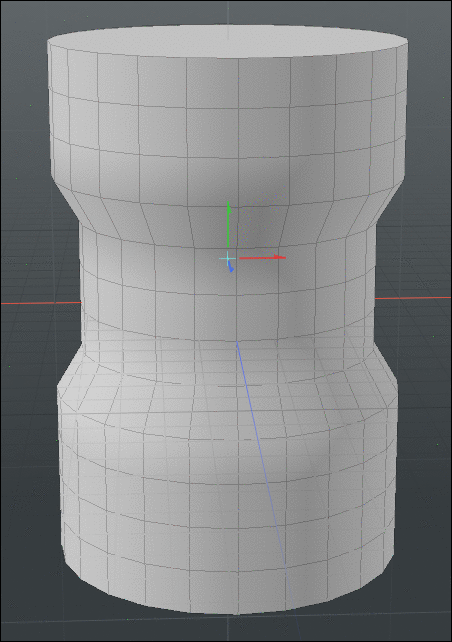
ダイレクトモデリング-スライドツールのプロパティ
の直接モデリングSlideツールは、インターフェイスの左側のパネルにあるツールボックスにあります。
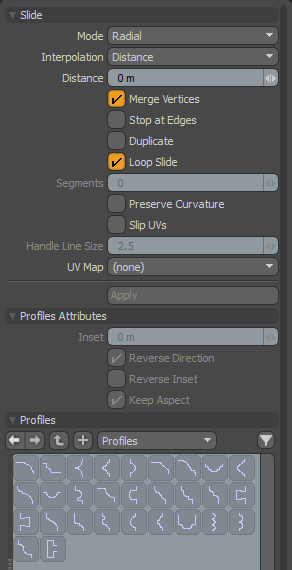
|
Mode |
• Linear -2つの交差するエッジのいずれかに沿って要素をスライドします。これは、頂点またはポリゴンの選択をスライドするときに役立ちます。 有効にすると、 Direction X/Y/Zトリプレットがアクティブになります。 • Radial -有効にすると、 Directionフィールドは無効です。の入力値スライド/エッジスライドそしてPercentage選択したループを次のループと前のループの間でスライドさせる距離を指定します。 たとえば、目の周りの選択したエッジループを広げたり狭めたりするなど、エッジループ全体をスライドさせるには、このモードを使用します。 • Face -このモードは頂点でのみ機能します。接続されたポリゴンの頂点をスライドできます。 注意: Faceモードは、ダイレクトモデリングツールでのみ使用できます。 |
|||
|
Direction X/Y/Z |
の方向位置を設定しますX、 Y 、およびZ。 |
|||
|
どちらかを選択できますDistanceそしてPercentジオメトリをスライドさせる方法。 • いつDistance有効になっているDistanceオプションが有効になっています。 • いつPercent有効になっているPercentageオプションが有効になっています。 |
||||
|
Distance |
いつInterpolationに設定されていますDistance、ジオメトリの移動に使用する数値と単位系を設定します。 |
|||
|
いつInterpolationに設定されていますPercent、パーセント値を設定して、選択したジオメトリをスライドさせます。 初期位置(0%)と隣接エッジまたはエッジループ位置(-100%〜100%)を使用してパーセンテージを設定できます。 |
||||
|
頂点をマージ |
有効にすると、頂点が同じ座標を共有するときに頂点がマージされます。 たとえば、エッジを100%スライドすると、そのエッジは隣接するエッジにマージされます。 ヒント: これは、 Stop at Edgesジオメトリの過剰変形を回避するオプション。 |
|||
|
有効にすると、選択したメッシュ要素が周囲のエッジに到達すると、スライドツールがスライドを停止します。 |
||||
|
Duplicate |
有効にすると、選択した要素にスライドするのではなく、新しい要素を作成します。 ヒント: このオプションを使用して、新しいエッジまたはエッジループを作成し、既存のカーブに沿って配置します。 |
|||
|
Loop Slide |
注意: ループスライドは、エッジ選択でのみ使用できます。 有効にしてエッジ選択をスライドすると、既存のポリゴン境界に沿った動きが制限されます。 |
|||
|
Segments |
プロファイルのセグメント数を指定します。 値が0プロファイルが選択されている場合、 Slideツールは、プロファイルに最適なアダプティブセグメントを自動的に決定します。 注意: Duplicate有効にする必要がありますProfiles仕事に。プロファイルを指定するには、 プロファイルオプション。 |
|||
|
有効にすると、全体の曲率またはサーフェスの連続性を維持するために、エッジを通るカーブに沿って新しい位置が計算されます。 有効にすると、 テンションオプションが使用可能になり、曲率保存のタイトさを制御します。 |
||||
|
曲率保持の強さを決定します。 のデフォルト値100%曲率を計算し、新しい頂点を適切に配置します。 注意: 値を0%に設定することは、 Preserve Curvatureオプション。 負の値は曲率を挿入し、高い値は頂点を曲線の位置からさらにオフセットします。 |
||||
|
Slip UVs
|
有効にすると、ジオメトリに適用されている既存のUVマッピングは影響を受けません。 通常、UV値は特定の頂点に固定されるため、ジオメトリをさらに編集すると、UV値が歪んだり変形したり、望ましくない方法で歪んだりする可能性があります。この場合、マップを調整するか、完全にやり直す必要があります。これを回避するには、 Slip UVsジオメトリに適用されている既存のUVマッピングを妨害しないようにします。 UVマッピングの詳細については、 UVマップの操作。 |
|||
|
||||
|
Handle Line Size |
頂点ハンドルの線幅を指定します。 |
|||
|
UV Map |
UVマップでスライドを使用するには、UVマップを選択します。に設定した場合(none)、ツールは3Dジオメトリで機能します。 |
|||
|
Apply |
プロパティ設定を適用します。 |
プロファイル属性オプション
|
インセット |
これは、オフセット量を指定しますXプロファイルの方向。 |
|
逆方向 |
このオプションが有効な場合、1Dプロファイルは上から下に評価されます。 |
|
インセットを反転 |
このオプションを有効にすると、インセットが逆になります。 |
|
アスペクトを維持 |
プロファイルのアスペクト比に基づいてインセット値を自動的に設定します。 |
プロファイルオプション
さまざまなプロファイルを表示するためのミニプリセットブラウザ。標準と同じように動作しますプリセットブラウザ。
役に立たなかったのでごめんなさい
なぜこれが役に立たなかったのですか? (当てはまるもの全てをご確認ください)
ご意見をいただきありがとうございます。
探しているものが見つからない場合、またはワークフローに関する質問がある場合は、お試しくださいファウンドリサポート。
学習コンテンツを改善する方法についてご意見がございましたら、下のボタンを使用してドキュメントチームにメールでお問い合わせください。
フィードバックをお寄せいただきありがとうございます。